玩转IE8游览器只需巧妙修改设置
使用Internet Explorer 8(以下简称IE8)的朋友在打开网上银行时,都遇到一些莫名其妙的问题。比如网页无法打开、标题上的文字字母很小、屏幕显示“恶意附加组件导致Internet Explorer关闭此网页”、“尝试返回银行网页”及“已关闭此网页以协助保护您的计算机”等提示,或出现其他错误代码等等。其实要避免出现这些问题并不困难,我们只要事先对IE8进行一些简单的设置即可解决。
设置在前,先打预防针
1.重设个人设置
首先关闭当前所有IE浏览器打开的网页,重启IE8,打开一个空白页面。单击“工具→Internet选项”,切换到“高级”选项卡,单击“重置”按钮。选中“重置Internet Explorer设置”对话框中的“删除个性化设置”(如图1),单击“重置”。删除完成后重启IE8即可。需要强调的是,在启动IE8之前一定要关闭其他所有的IE打开的网页,否则在单击“重置”按钮时,会弹出“在重置Internet Explorer设置之前,必须首先关闭其他所有打开的窗口和程序”的提示(如图2)。

删除IE8个性化设置
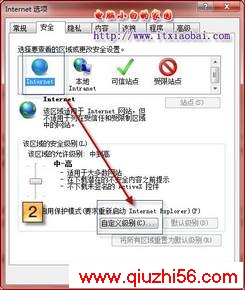
设置Internet区域安全级别
2.自定义安全选项
一是启用“显示混合的内容”选项。按前述的方法打开“Internet选项”对话框,切换到“安全”选项卡,选择"Internet"再单击“自定义级别”,向下拉动右侧的滚动条至中间稍下的位置,选中“显示混合内容”下的“启用”(如图3)。单击“确定”按钮,弹出“确实要更改该区域的设置吗”的提示,依次单击“是”、“确定”,分别关闭两个对话框完成设置。

将安全级别的“显示混合内容”启用
二是取消“启用内存保护帮助减少联机攻击”。打开“Internet选项”对话框,切换到“高级”选项卡,向下拉动右侧的滚动条,取消“启用内存保护帮助减少联机攻击”前的钩,单击“确定”即可。
www.qiuzhi56.com
3.设置兼容网站
启动IE8,单击“工具→兼容性视图设置”,在弹出的对话框中选中最下面的“在兼容性视图中显示所有网站”(如图4),单击“关闭”重启IE8即可。

设置所有网站都在兼容性视图显示
小提示:
在Win7系统中,默认情况下“启用内存保护帮助减少联机攻击”选项是灰色的,无法取消前面的对钩。此时单击“开始→所有程序”,右键单击IE8选择“以系统管理员身份运行”,打开IE8再作设置即可。
解决故障,不做马后炮
虽然我们前面做了一些预防设置,减少了故障的发生率,但在实际使用过程中可能还是会碰到一些无法“预防”的故障,在这里对常见的故障做个小结,以便大家在使用中遇到问题时对症下药。
1.无法确认证书
故障现象:在Win7下登陆网上银行,出现“确认证书”后,单击“确认”,却出现“无法显示该网页”的出错页面。
解决方案:单击“开始”按钮,在“搜索程序和文件”输入"regedit",在打开的注册表编辑器中,依次展开"HKEY_LOCAL_MACHINE\SOFTWARE\Microsoft\Cryptography\Defaults\Provider\zghd cryptographic service provider v1.0"项,将Image Path值由"gp_mincsp.dll"修改为"%systemroot%\system32\gp_mincsp.dll"(即增加"%systemroot%\system32\"字段),修改成功后故障解决。
2.无法输入网银密码
故障现象:用IE8浏览器登录网上银行主界面时没有跳出安装安全控件的提示,单击“网上登录”安全控件也无反应,无法输入网上银行密码。
解决方案:之所以没有跳出安装安全控件的提示,是因为IE8浏览器中设置了“禁止下载执行ActiveX控件”,导致不能安装安全控件,启动IE8,依次打开“工具→Internet选项→安全→Internet”,单击“自定义级别”按钮,向下拉动右侧滚动条,选中启用“下载已签名的ActiveX控件”和“运行ActiveX控件和插件”(如图5),再将“重置自定义设置”下的“重置为“选择安全级别为“中”,单击“重置”(如图6)。最后单击“确定”完成设置,设置成功后,单击网上银行登录页面上的“首次登录请先下载并安装安全控件”链接,下载和安装网银安全控件。

启用“下载已签名的ActiveX控件”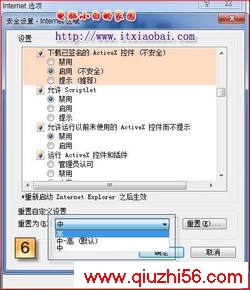
设置“自定义设置”的安全级别
www.qiuzhi56.com
3.安装网银插件时主页自动关闭
故障现象:当使用IE8打开中国银行主页时,按提示安装了网银插件后,系统提示“Internet Explorer已停止工作”,自动关闭后又重新还原该页面。在连续自动还原三四次后提示还原失败,并要求跳转到其他页面。
解决方案:该故障时网银插件与IE8不兼容造成的,可以通过对IE8进行设置来解决兼容性的问题。
首先用前文提高的方法“重设个人设置”,重启IE8后选择“工具→Internet选项→安全”选项卡,取消勾选“启用保护模式”(如图7)。再单击“可信站点→站点”按钮,取消勾选“对该区域中的所有站点要求服务器验证(https)”。接着将中国银行网银的地址(www.boc.cn)添加到信任站点中(如图8)。最后,切换到“高级”选项卡,取消勾选“启用内存保护帮助减少联机攻击”即可(如图9)。
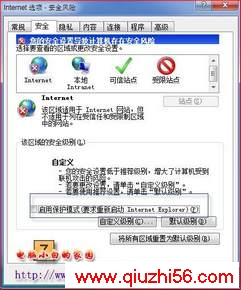
取消IE8的保护模式

将中国银行网站添加到可信站点
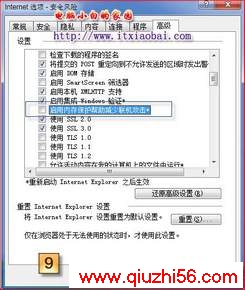
取消“启用内存保护帮助减少联机攻击”
www.qiuzhi56.com电脑知识网 学习也娱乐
,玩转IE8游览器只需巧妙修改设置
- 上一篇:网页游览器实用三则技巧知识
- 玩转IE8游览器只需巧妙修改设置
- › 玩转IE8游览器只需巧妙修改设置
- 在百度中搜索相关文章:玩转IE8游览器只需巧妙修改设置
- 在谷歌中搜索相关文章:玩转IE8游览器只需巧妙修改设置
- 在soso中搜索相关文章:玩转IE8游览器只需巧妙修改设置
- 在搜狗中搜索相关文章:玩转IE8游览器只需巧妙修改设置
tag: 网络基础知识,网络基础,计算机网络基础知识,电脑培训学习 - 网络知识 - 网络基础知识